Tout savoir sur ClimbPro de Garmin
Sur un vélo ou en courant, on aime bien savoir un peu à l’avance quel type de parcours on a devant soi. Pour gérer son effort, il est utile d’avoir sous les yeux le dénivelé qui arrive… Depuis de nombreuses années, les montres et compteurs GPS qui proposent de suivre un itinéraire, avec ou sans fond de carte, permettent également d’afficher le profil du parcours et donc le dénivelé qui arrive. Depuis la sortie de la fenix 5 Plus, Garmin a perfectionné ce suivi avec une fonction particulière nommée ClimbPro. Elle analyse un parcours pré-défini, en particulier son profil d’altitude, et identifie les montées notables. Une fois en train d’accomplir la montée en question, elle affiche un profil détaillé. En 2023, Garmin a encore amélioré le système puisqu’il permet désormais d’identifier des montées sans même avoir à charger un parcours. Cet article passe en revue le détail de la fonction ClimbPro!

Contenu de l’article
Soutenir le site
Vous appréciez les contenus de nakan.ch? Vous souhaitez soutenir le site, tout en vous équipant avec les dernières nouveautés en matière de technologie sportive? En utilisant le lien sur l'un des logos ci-dessous, vous soutenez la réalisation de futurs tests de matériel sur le site! Et cela ne vous coûte rien de plus!

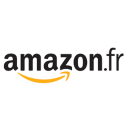

ClimbPro: Le profil détaillé à venir sous les yeux
Lors de l’ascension d’un col à vélo ou dans une longue montée sur une course de trail, avoir le profil du parcours sous les yeux est plus qu’un gadget. Cela permet de gérer son effort par rapport à ce qui nous attend. Savoir qu’il reste 1 ou 8 kilomètres jusqu’au sommet fait également une différence notable. Depuis longtemps, les montres et compteurs GPS permettent d’avoir un profil d’altitude sous les yeux.
Mais la fonction ClimbPro de Garmin va bien plus loin. Elle analyse le profil du parcours, et « découpe » en différentes catégories de montées. Il est également possible de lui spécifier quelles montées identifier: seulement les montées les plus importantes ou même les petites côtes…
Différences entre ClimbPro et le profil d’altitude « simple »
Avant d’aller plus loin dans les explications, on peut se poser la question « pourquoi ClimbPro »? En effet, si nos appareils peuvent déjà afficher le profil d’altitude qui arrive, pourquoi avoir développé une nouvelle fonction? Et qu’est-ce qu’elle apporte en plus? Voici une liste des principaux éléments apportés par ClimbPro par rapport à une simple indication du profil d’altitude:
- Avec ClimbPro, on connait le nombre de montées identifiées sur un parcours. On sait si on est en train de grimper la première ou la cinquième, et combien il en reste ensuite.
- Entre deux ascensions, il est possible de savoir facilement quelle est la prochaine montée, à quelle distance on s’en trouve, quelle est sa longueur et sa difficulté.
- Lorsqu’on arrive au début d’une montée, un écran spécifique à cette montée s’affiche automatiquement. La pente, le dénivelé et la distance restante jusqu’au sommet sont affichés sur cet écran.
- Le profil pour chaque montée est plus précis, avec un code couleur qui représente chaque portion de la montée et sa pente.
Course à pied ou cyclisme
La fonctionnalité ClimbPro est disponible sous forme d’un écran de donnée spécifique sur les compteurs de cyclisme Edge ou sur les montres compatibles. Sur les montres, ClimbPro peut être activé dans les profils de course à pied ou de cyclisme. Le fonctionnement est identique dans les deux activités sportives!
Comment ClimbPro classifie les montées
Chaque section de montée du parcours se voit attribuer un score. Ce score est calculé de la manière suivante:
Score d’une montée = longueur en mètres * pente moyenne en %
Prenons un exemple concret: le col du Mollendruz proche de chez moi: longueur 9.4km (donc 9400m), avec une pente moyenne de 5.4%. Score du col du Mollendruz: 9400*5.4=50’760.
Et enfin, voici quelques scores de montées connues pour se rendre compte de leur score:
- Montée de l’Alpe d’Huez depuis Bourg d’Oisan: 111’200
- Col du Galibier depuis Valloire: 120’750
- Mont-Ventoux depuis Bedoin: 158’900
- Col du Télégraphe depuis Valloire: 15’980
Pour être prise en compte dans ClimbPro, une montée doit avoir une pente moyenne d’au moins 3%, une longueur d’au moins 500m soit un score de 1500 ou plus (les deux conditions doivent être réunies).
Dans Garmin Connect, Garmin classe les catégories de montées comme suit dans le résumé d’une activité:
| Catégorie de la montée | Score de difficulté |
| Hors Catégorie (HC) | 64’000 ou plus |
| Catégorie 1 | Entre 48’000 et 63’999 |
| Catégorie 2 | Entre 32’000 et 47’999 |
| Catégorie 3 | Entre 16’000 et 31’999 |
| Catégorie 4 | Entre 8’000 et 15’999 |
Choisir les montées que l’on souhaite voir dans ClimbPro
La plupart des appareils qui supportent ClimbPro permettent de choisir quelles catégories de montées afficher dans ClimbPro. Par défaut, les montées moyennes et grandes sont affichées (montées de score de 3500 ou plus). Il est possible d’afficher toutes les montées (dès 1500) ou au contraire que les montées importantes (au-delà de 8000).
Au vu des scores des montées listées plus haut, on se rend compte que 8000 ne représente pas une immense difficulté…
Utiliser ClimbPro sur une montre ou un compteur
Sur un compteur ou une montre compatible avec ClimbPro, son usage est très simple. Dans les profils sportifs de course à pied ou de cyclisme, on entre dans les paramètres du profil en question et on active simplement ClimbPro. Ensuite, on dispose de quelques options.
Sur une montre, ici la fenix 7 Pro, on configure l’activation de ClimbPro et ses options:


Sur un compteur Edge, ces options sont également disponibles:
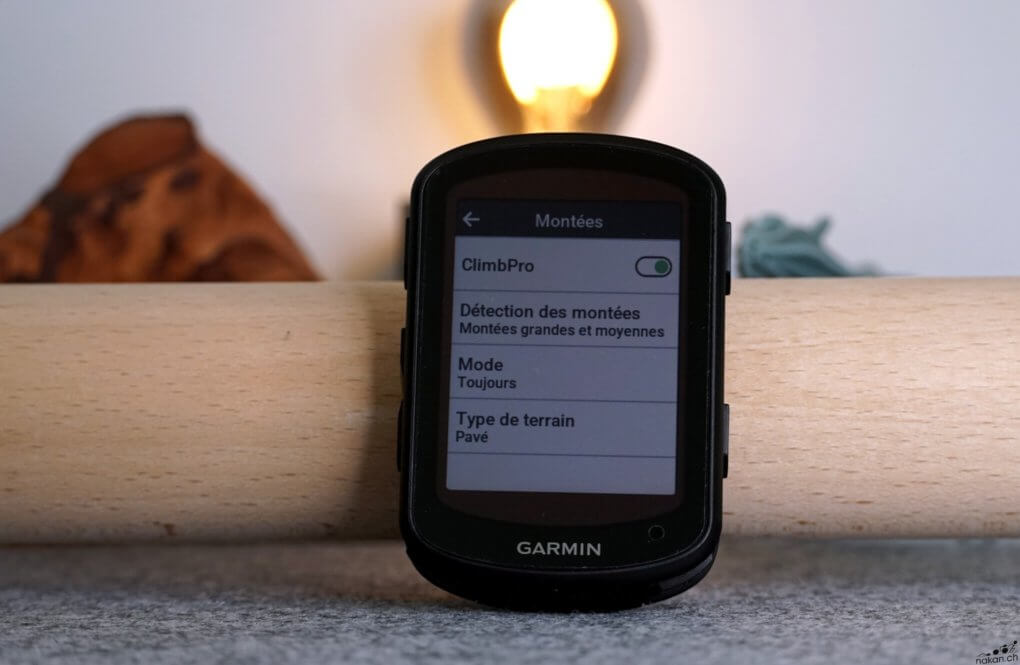
Après avoir activé et configuré ClimbPro, on peut facilement ajouter les écrans de données spécifiques à son profil. On l’ajoute comme n’importe quelle autre page de données. Il ne reste plus qu’à lancer une activité en suivi d’itinéraire pour bénéficier de ClimbPro.
Les écrans et champs de données
Les écrans de données de ClimbPro sont dynamiques et s’adaptent en fonction de l’endroit où l’on se trouve. Ils n’afficheront pas les mêmes données en cours d’ascensions ou entre deux montées. Les écrans sur les montres et les compteurs sont également différents. L’écran d’un Edge permettant d’afficher plus de données.
ClimbPro propose aussi de personnaliser sur l’écran une ou plusieurs données. Sur l’écran d’un Edge, on peut personnaliser deux données en bas de l’écran:
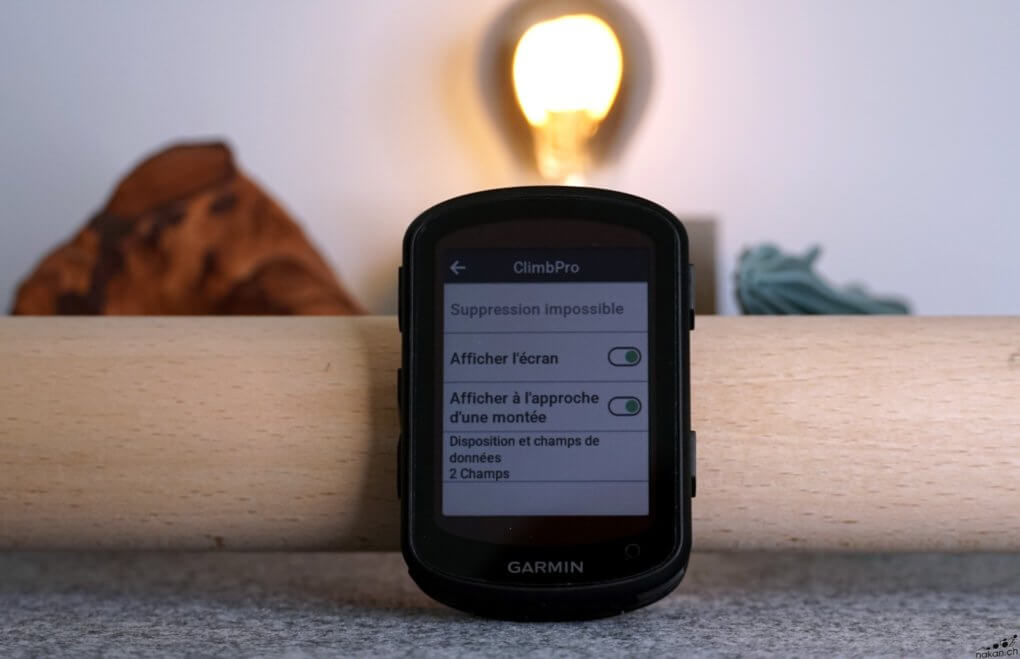
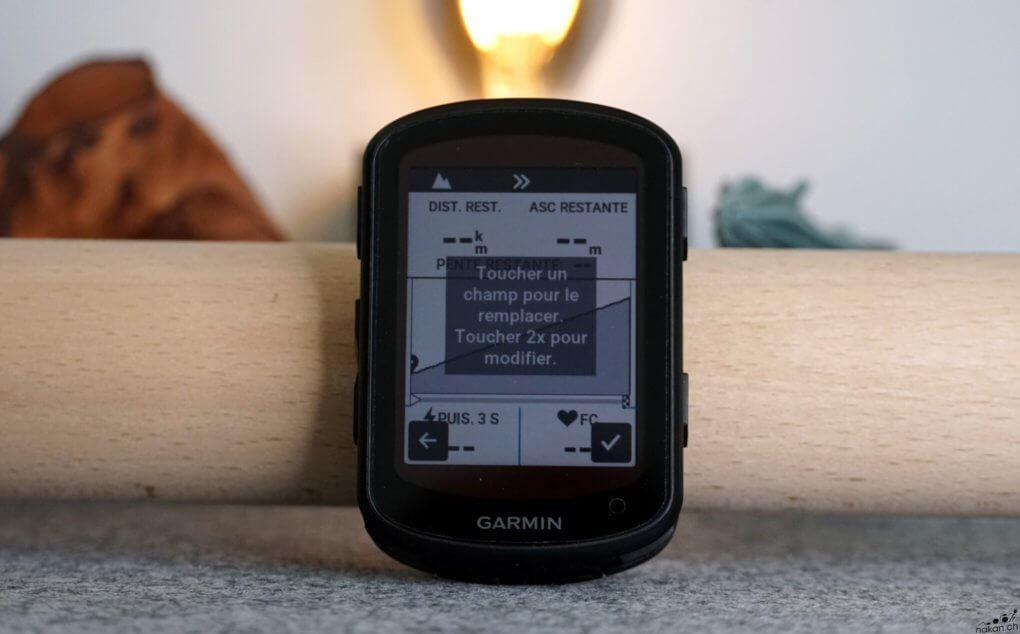
Sur une montre, c’est une seule donnée qui peut être personnalisée:

Configurer l’affichage automatique
Dans les options de ClimbPro, il est possible d’activer ou de désactiver l’affichage automatique de l’écran spécifique à la montée. Cela signifie, si l’option est activée, que dès que l’on arrive au pied de la montée, le compteur ou la montre passe automatiquement de l’affichage en cours à celui de ClimbPro.
Durant la réalisation d’une montée
Pendant que l’on réalise une montée, l’écran de ClimbPro affiche plusieurs informations. Commençons par analyser en détail les données sur une montre, ici la fenix 7 Pro:

- Tout en haut, dans le champ noir, le temps total écoulé depuis le début de l’activité. Ici 1h18min23
- Juste en-dessous, la montée en cours et le nombre total de montées. Ici la montée 3 sur un total de 4 pour la sortie en cours.
- Les deux données principales: la distante restante dans la montée (ici 5.62km) et le dénivelé restant (ici 432m).
- A gauche du graphique de pente, la pente moyenne restante jusqu’au sommet (ici 7%).
- Au centre de l’écran, un graphique avec la pente restante. Le code couleur est assez parlant.
- En bas de l’écran, le champ de donnée personnalisé.
Maintenant, voici l’affichage de ClimbPro sur le compteur cycliste Edge 840. L’affichage intègre plus de données:
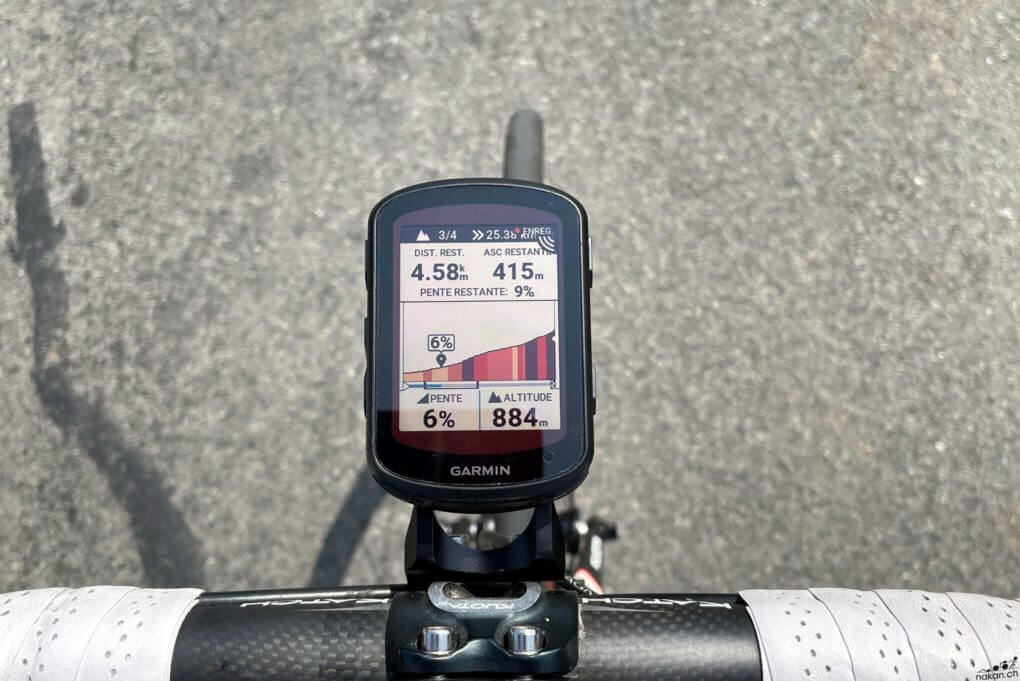
- Tout en haut dans la barre noire, la montée actuelle sur le total de montées (ici montée 3 sur 4 au total sur mon itinéraire). Après les deux chevrons, le nombre de kilomètres jusqu’à la prochaine montée. Sur mon Edge, il est couvert par les icones du radar Varia.
- Les deux données principales juste en-dessous, la distance restante dans la montée, et le dénivelé restant.
- Juste en-dessous, la pente moyenne restante
- Ensuite, le graphique. Attention: sur les Edge, le graphique n’affiche pas toujours l’intégralité de la montée, mais seulement une section. La montée totale est désignée par la barre grise sous le graphique. La ligne bleue correspond à la partie déjà effectuée. Et les chevrons noirs, la section actuellement visible. Pour essayer de faire un peu plus clair:

- Et enfin, en-dessous, les deux champs de données personnalisés.
Montées à venir
Sur un compteur Edge, un écran spécifique de ClimbPro affiche la liste des montées à venir. Cet écran affiche la liste complète accompagnée du profil, de la longueur, de la pente et de la distance des prochaines montées:
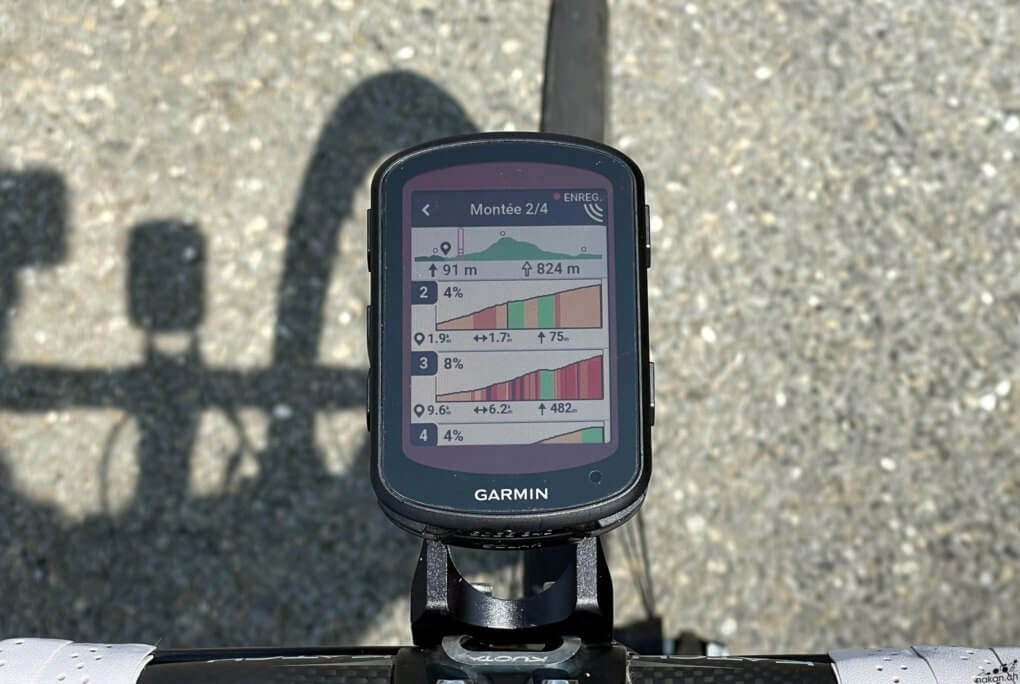
Sur la montre, cet affichage est plus limité. Il n’est affiché qu’entre deux montées et seule la prochaine montée est affichée:

Liste des ascensions dans le résumé de Garmin Connect
Après avoir réalisé une activité avec ClimbPro, il est possible de consulter l’historique des montées dans Garmin Connect Mobile ou sur l’interface web de Garmin Connect. Il est à noter que cela n’est actuellement possible qu’avec ClimbPro sur un compteur Edge, et ne semble pas être le cas sur les montres.
Dans l’app mobile, on retrouve sur l’écran d’accueil de l’activité l’entrée « Montées » et là, les informations minimales sur les montées accomplies:
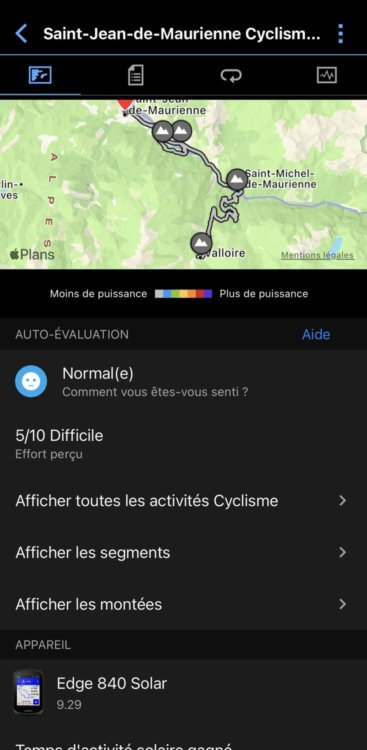
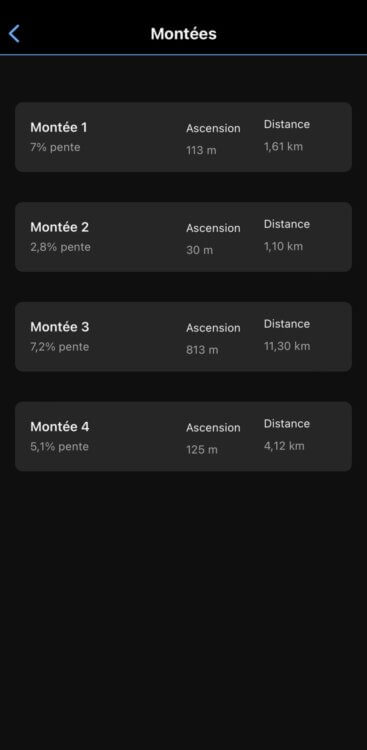
On trouve des informations plus détaillées sur les montées accomplies dans l’interface web de Garmin Connect. Car là, non seulement les montées sont catégorisées en plus d’avoir les informations générales, mais en plus il est possible d’accéder au détail du profil et de la performance réalisée:
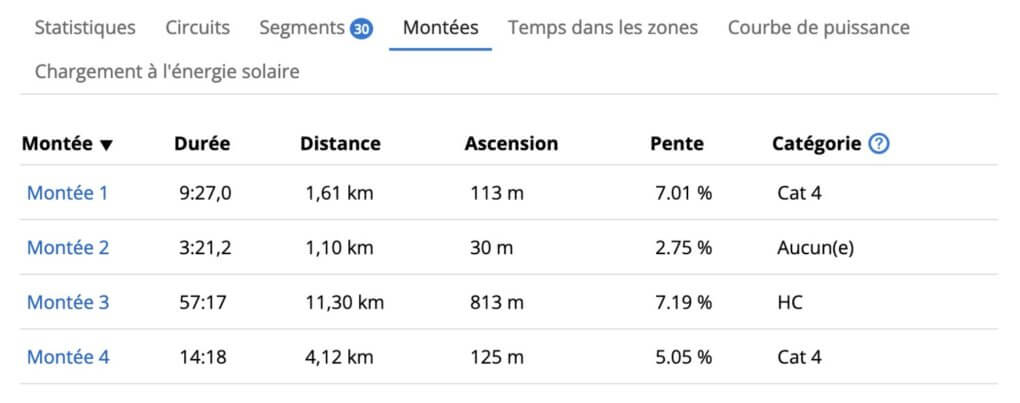
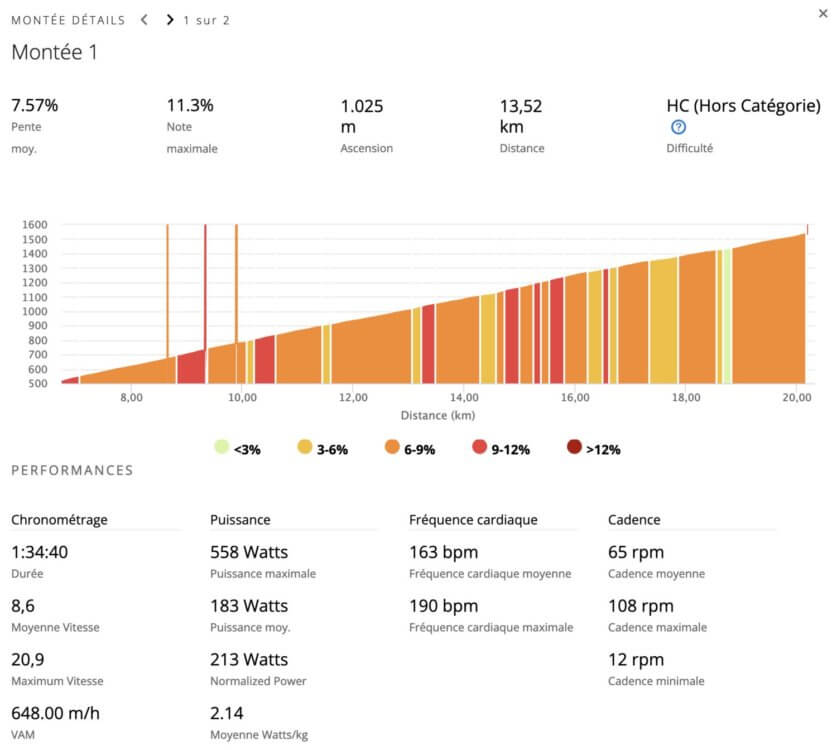
ClimbPro sans suivre un parcours
Avec l’apparition des compteurs cyclistes Edge 840 et 540, Garmin a ajouté à ces appareils une nouvelle fonction: disposer des informations de ClimbPro sans avoir à suivre d’itinéraires.
Comment est-ce que cela fonctionne? En effet, le compteur ne peut pas vraiment savoir où on va aller, et donc anticiper les montées à venir. Pourtant, il répertorie sur ses cartes les montées et leur donne le même score que lorsqu’on charge un itinéraire. Et lorsqu’on commence l’une de ces montées, le compteur affiche un écran similaire mais pas strictement identique à ceux que l’on a vu plus haut dans cet article. Voici cet écran:
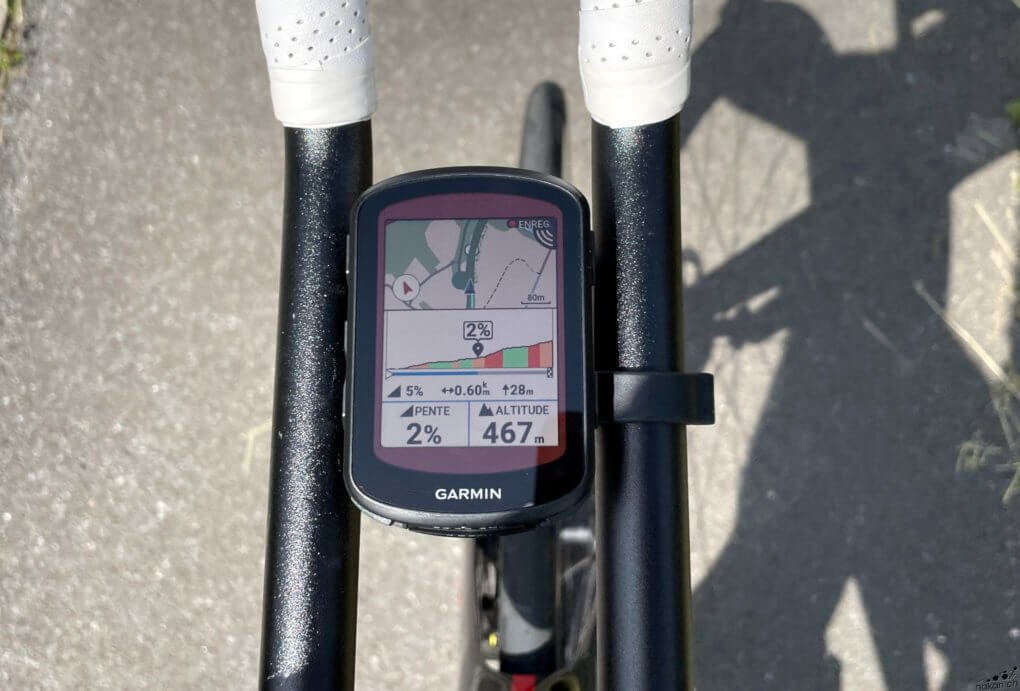
L’itinéraire de la montée est affiché sur la carte. Si on en sort, la fonction ClimbPro se désactive automatiquement.
Par rapport à ClimbPro en mode suivi d’itinéraire, la principale différence réside dans le fait que le compteur ou la montre n’affiche pas le nombre total de montées, et que la prochaine n’est pas annoncée.
Configurer ClimbPro sans itinéraire
Sur les appareils qui supportent ClimbPro sans itinéraire, il est possible de choisir parmi trois options pour la fonctionnalité:
- Désactivé
- Activé uniquement en mode navigation lorsqu’on suit un itinéraire
- Tout le temps
Il est également possible de configurer le type de revêtement, entre pavé, sans revêtement ou mixte. Pour du vélo de route, on choisira plutôt pavé. Pour du gravel ou du VTT, on pourra choisir de ne configurer que les montées sans revêtement, ou d’y ajouter les routes en sélectionnant le mode mixte!
L’explorateur d’ascensions
Parallèlement, et grâce à l’ajout des scores de montées aux données de cartographie, Garmin a également ajouté un explorateur d’ascensions directement sur les compteurs. Cette fonction permet d’afficher les montées qui se trouvent proches de l’endroit où on se trouve.
Sur les compteurs Edge qui le supportent, on trouve cet explorateur dans les volets d’accès rapides. On peut sur l’explorateur filtrer les montées, en fonction de critères de difficultés, de type de route et de proximité.
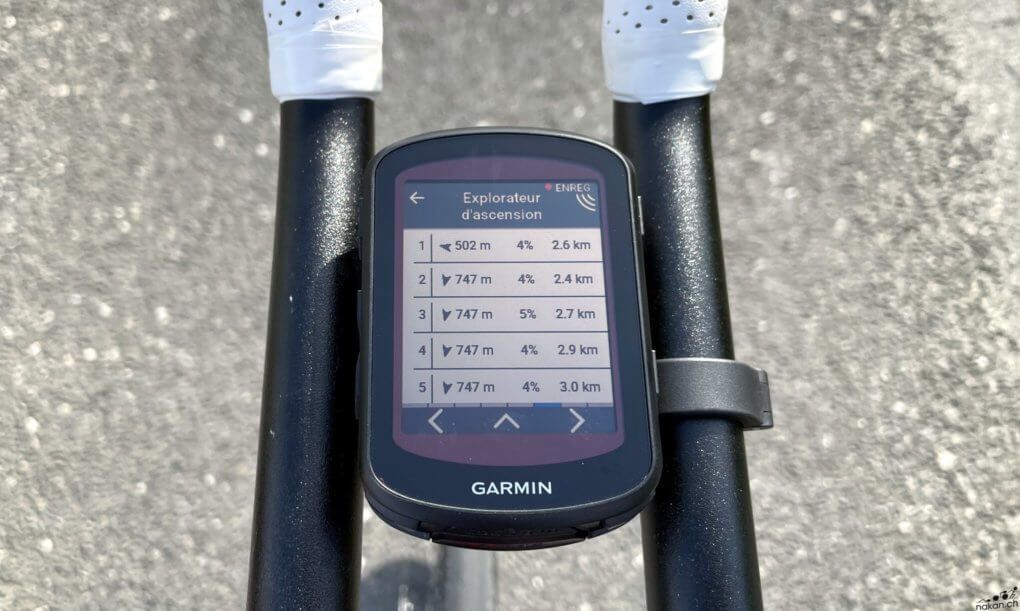
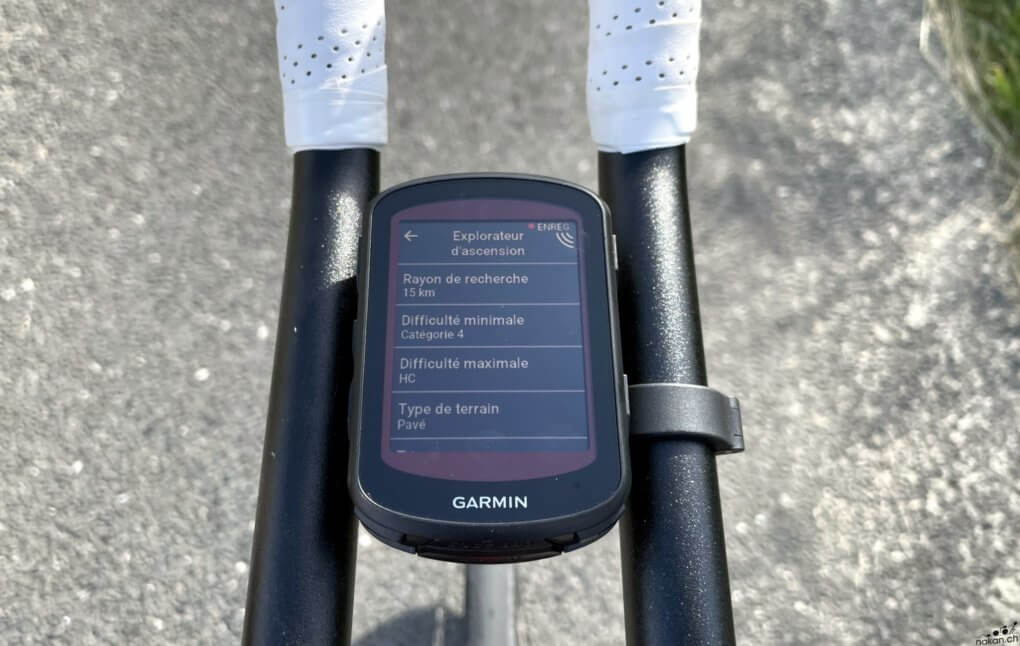
Une fois la montée choisie, on peut voir son profil, et voir le point de départ sur la carte:
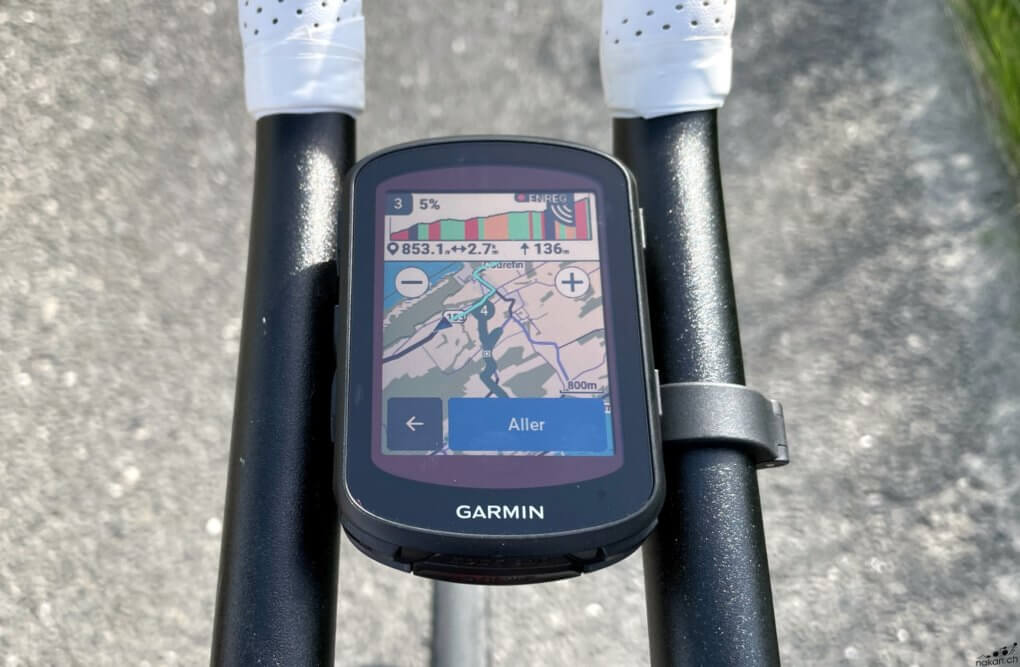
ClimbPro en descente
Si ClimbPro est capable d’identifier des montées, il est également capable d’identifier les descentes. Et il est possible d’activer également la fonction en plus pour les descentes. Mais Garmin ne propose cette option que sur les montres, et que pour la course à pied.

L’affichage est similaire pour les descentes sur une montre:

Les appareils Garmin compatibles avec ClimbPro
Conclusion sur la fonction ClimbPro
Sur les compteurs Edge de Garmin, ClimbPro est l’une de mes fonctions favorites. Lors de virées à vélo en terrain montagneux, il est presque systématiquement activé. Dans un col, savoir ce qui m’attend et la distance qu’il me reste à parcourir est un outil précieux et qui est devenu indispensable.
Il m’arrive également de l’utiliser en course à pied, mais plus rarement. La raison est assez simple: je cours peu sur des parcours très accidentés et les montées sur mes parcours de course à pied sont d’une part suffisamment courtes pour être gérées sans cet outil, et d’autre part des montées que je connais presque par cœur, en tout cas sur mes routes d’entrainement. Nul doute que si je me mettais à courir des trails sur des terrains plus accidentés, j’activerai aussi plus souvent ClimbPro en course à pied.
Garmin a fait bien du chemin depuis les premières versions de ClimbPro et les fonctions continuent à s’affiner sur les modèles plus récents. Mais dans les grandes lignes, l’objectif principal est le même depuis les premières versions.
ClimbPro est devenu tellement populaire que d’autres s’y sont mis. Hammerhead sur les compteurs Karoo, Wahoo sur les compteurs ELEMNT par exemple proposent leur propre implémentation d’une fonction équivalente. Polar propose depuis quelques temps aussi Hills Splitter, mais la fonction n’est pas tout à fait équivalente!
Supporter ce site pour de futurs articles
Rédiger des tests et des articles sur la technologie dans le sport est une passion dévorante! Cela fait plus de 12 ans que je le fais en marge de mon activité professionnelle et sportive.Je ne compte pas mon temps, et je ne suis absolument pas rémunéré par les marques pour le faire.
En passant par l'un des liens ci-dessous pour réaliser votre prochaine commande en ligne, je touche une petite commission sur la transaction, vous soutiendrez le site, et cela ne vous côutera pas plus cher!
Vous pouvez également soutenir le site au travers de la plateforme "Buy Me a Coffee" ou d'autres moyens de soutenir le site sur cette page. Je vous en remercie beaucoup!
Pour tout savoir sur ma politique de publication et de publicité sur le site, rendez-vous ici!

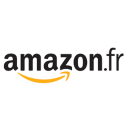













































Très bon article, très explicite
La fonction Climbpro est aussi disponible sur le Edge Explore 2
Sur les parcours pre chargés uniquement
Bonjour
Est-ce que le mode climb pro fonctionne sur un parcours non enregistré sur le Edge Explore 2 ?
Merci pour cet article.
Est que le climbpro sans suivi d’itinéraire est implémenté sur les montres type Fenix ,Enduro,Epix?
Merci
Bonjour,
Pas pour l’instant. Je ne sais pas si c’est prévu car la base de carto doit être mise à jour.
sportivement.
Pas sur les Fenix 6 visiblement.
Bonjour, est-ce que cela fonctionne en mode « randonnée » ? Je vais faire le kilimandjaro dans quelques mois et la fonction me parait sympa pour cette virée.
Et comment savoir si Garmin a enregistré les tracés qui montent au sommet ?
A priori que dans le profil de course à pied ou de vélo. Mais en mode rando, rien empêche soit d’utiliser le profil de course à pied, ou alors de charger un profil d’altitude « simple » et de l’utiliser en mode rando.
sportivement.
Bravo pour le travail réalisé !
Une petite question concernant la fonction sur les appareils qui ne disposent pas de la fonction « sans suivi d’itinéraire », est-ce que ce que le profil est quand même mis à jour en fonction de la localisation ?
Mon GPS Wahoo Roam V1 est incapable de calculer un profil (processeur insuffisant ? pas de contenu altimétrique des cartes ?) : il est importé avec le parcours depuis le smartphone.
En conséquence si on s’écarte un temps du parcours initial, ç’est le bazar : on est mal localisé sur le profil général et la fonction Summit devient ridicule (profil d’ascension en descente …).
Comme toujours, bonne explication dans l’article.
Une petite remarque, il n’est pas possible d’activer ClimbPro et PacePro en même temps (sur ma Forerunner 965). Ou du moins, je n’ai pas réussi. Quand j’active le profile PeacePro sur un circuit, l’écran ClimbPro ne s’affiche pas.
En fait c’est possible. Pas directement, mais après avoir sélectionné le programme Pace Pro, je resélectionne le parcours pour la navigation.
Testé le week-end dernier sur un trail long (80k).
Bonjour
J’ai un Edge 1030 plus lors de
Mes sorties sur route il m’indique bien les montées comme cité ci dessus avec tous les détails, mais après enregistrement de ma sortie les montées ne figurent pas sur la carte de garmin Connect comme sur votre photo représentées par les petites montagnes en gris .
Y a t il une option à activer
Merci
Bonjour.
Merci pour ces éclaircissements : je comprends mieux maintenant cette fonction sur ma montre.
Beau travail.
BONSOIR
je possède une EPix Gen 2 que jai acheté spécifiquement pour la carto pour rando et Climb pro
Sauf que quand le mode « naviguer » est utilisé et que climb pro est activé, la montre bugg et redémarre lorsque l »on fait défiler les écrans.
Apparemment, problème connu chez garmin, remonté par des milliers de personnes, mais aucun correctif depuis des années.
Bonjour et merci pour le boulot !!! Me concernant, cela ne fonctionne qu en partie. J ai une Fenix 7 Solar avec cartes et logiciel maj. J ai activé climbpro. Avant de partir, quand je déroule le menu, l écran climbpro existe bien. J ai aussi activé l alerte. Toutefois, au moment où j arrive à la pente, l alerte retentit m avertissant que la pente arrive mais l écran reste sur celui d origine. Il n y a pas de Switch automatique sur climbpro. Je suis obligé de le faire apparaître en manuel. Une idée du problème ?
Bonjour,
Je suis admiratif par votre travail personnel et vos connaissances des produits GARMIN
Je possède le 840 Edge Solar.
Ma question est simple :
Peut – on avoir uniquement le climbpro SANS la carte ? Cela m’arrangerait …la police d’écriture est petite et j’ai du mal à lire les infos…
Dans l’attente de votre retour,
Sportivement
Bonjour. Il est possible d’avoir l’écran de ClimbPro sans la carte en mode suivi d’itinéraire. C’est l’exemple de la première partie de l’article. Mais Garmin n’a pas activé de plein écran sur le ClimbPro hors suivi d’itinéraire malheureusement…
Sportivement.
C’est bien dommage…
Merci pour votre retour, Je chairchais désespérément dans les options pour désactiver la carte…sans succès… Maintenant je suis fixé.
@+
Thierry
Bonjour et merci pour cet article. Je suis très surpris que Garmin ait choisi une méthode de calcul de score aussi simpliste.
En effet, si on regarde un peu plus précisément, ce qui va faire mal dans une montée, c’est les parties où la pente est la plus forte, les effets de fatigue sur le corps seront exponentiellement proportionnel à la pente (le mot exponentiel change tout !)
Sur le site climbfinder, ils utilisent une méthode beaucoup plus cohérente avec la fatigue que la pente va engendrer, et cette méthode date des années 80 : Encyclopédie Cotacol, et la page suivante l’explique très bien :
https://climbfinder.com/fr/points-de-difficulte
Bonjour,
Pareil que Costard mais avec un Edge 830.
Sur un parcours enregistré j’ai bien les montées sur le Edge mais rien sur Connect après la sortie.
Le Help Desk Garmin patauge en botte en touche
Bonjour.
Je possède un Garmin Edge 830 et je rencontre des soucis avec la fonction ClimbPro.
ClimbPro ne détecte pas toutes les montées qui sont référencées sur Garmin Connect.
Je rencontre régulièrement ce problème lorsque je suis un parcours sur mon Edge.
Par exemple j’ai un parcours pour lequel 11 montées sont identifiées sur l’application Garmin Connect. Or quand je charge le parcours sur mon Edge830 et que j’explore le parcours pour voir les montées seules 7 montées sont identifiées sur mon Edge.
Est-ce que les montées seraient classées différemment sur Garmin Connect et sur Edge.
Je précise que l’option détecter toutes montées est bien activée.
De plus j’ai un ami qui a le même Edge et sur un même parcours lui a une montée supplémentaire qui est détectée par son compteur Edge.
Est-ce que les cartes présentes sur le
Compteur peuvent avoir une incidence sur le nombre de montées détectées par ClimbPro ?
Merci de votre aide